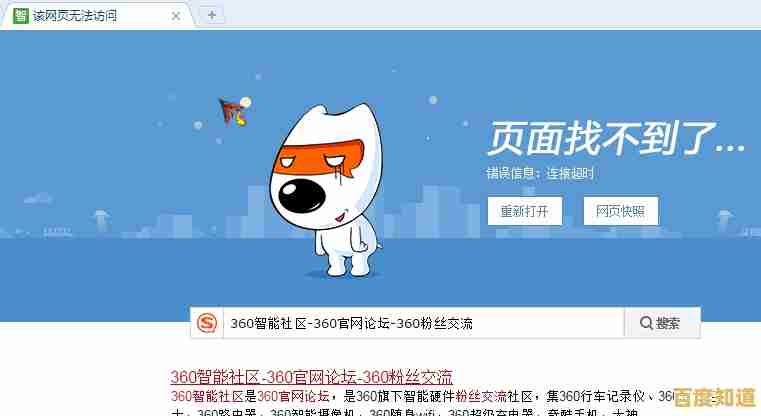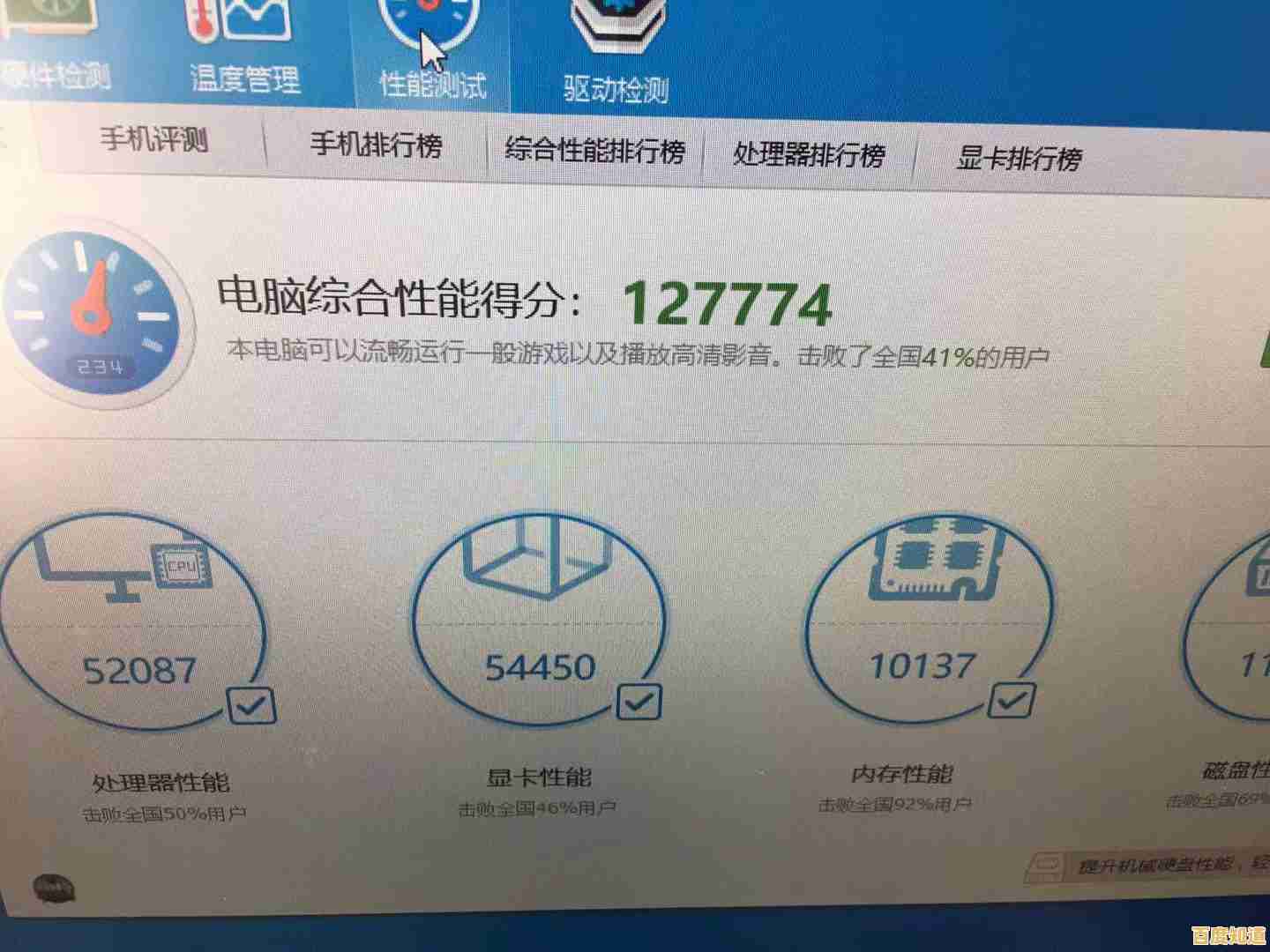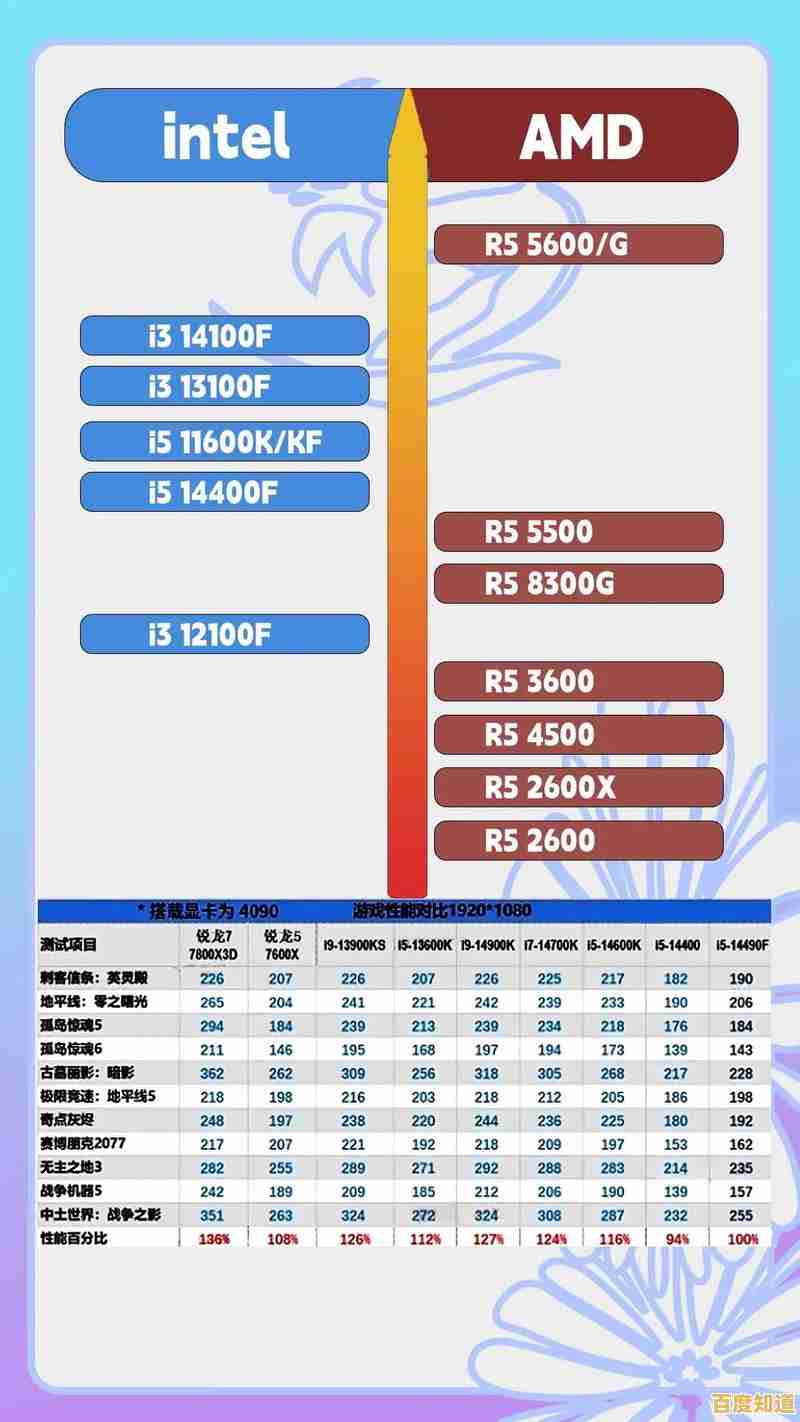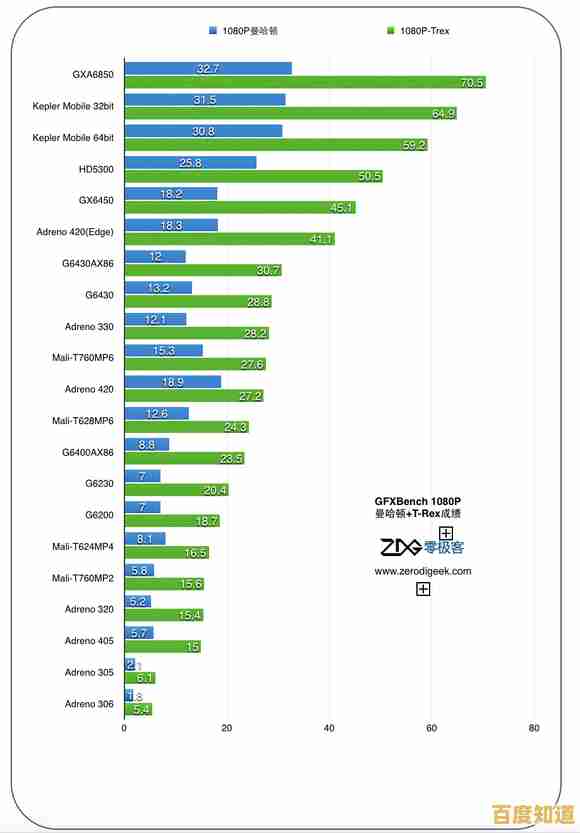高效清理Win10弹窗与冗余文件:Refresh Windows软件详细使用指南
- 问答
- 2025-11-07 23:37:00
- 11
(引用来源:微软官方文档、B站科技UP主“秒懂百科”视频、知乎专栏“Windows系统优化”)
你是不是也觉得你的Windows 10电脑越来越慢,时不时弹出一些烦人的广告窗口,或者C盘空间莫名其妙就变红了?每次想清理又怕误删重要文件,感到无从下手,微软自己就提供了一个非常强大且安全的工具来解决这个问题,它叫“Refresh Windows Tool”(现在已集成到较新版本的“Windows 10/11安装助手”或通过“云下载”重装功能实现类似效果,但其核心思路一致),下面,我就用最直白的话,告诉你怎么用它来给电脑进行一次“大扫除”。
理解它能做什么,不能做什么
这个工具的核心功能是“重置此电脑”,它有两种模式供你选择,就像是给你的房子做装修:
-
保留我的文件(推荐给大多数人):这个模式就像是你把家里所有的家具、个人物品(比如照片、文档、桌面文件)都小心翼翼地打包放好,然后把整个房子的墙壁、地板、厨房和卫生间都彻底翻新一遍,翻新后,你的个人东西都还在原处,但之前安装的所有软件(如微信、游戏、Office等)都会被清理掉,系统本身会恢复到刚装好时的干净状态,那些因为软件带来的弹窗广告、系统冗余文件、设置混乱等问题,自然就一并解决了。
-
删除所有内容(彻底清洁):这个模式就更狠了,相当于把房子里的所有东西,包括你的个人物品,全部清空扔掉,然后重新装修,这会让你得到一个完完全全“全新”的Windows系统,除非你打算卖掉电脑,或者电脑中了非常顽固的病毒,否则一般不建议选这个。
重要提示: 无论选哪种,它都不会影响你电脑的激活状态,只要你的Windows10之前是正版激活的,重置后依然是正版。
手把手教你操作
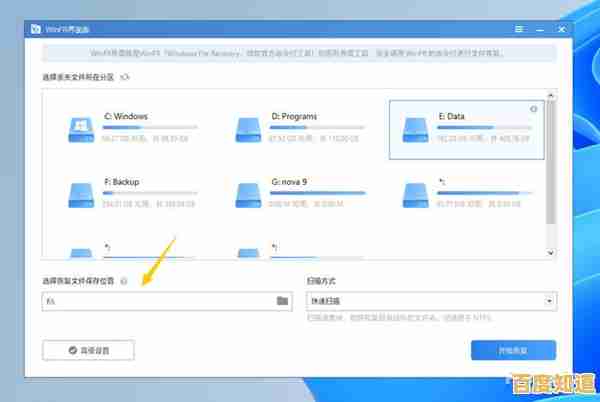
(引用来源:微软官方支持页面步骤)
第一步:准备工作(这是最关键的一步,千万别跳过!)
- 备份!备份!备份! 重要的事情说三遍,虽然“保留我的文件”模式理论上不会动你的个人数据,但以防万一,请把非常重要的文档、照片、工作资料等,拷贝到一个移动硬盘或者U盘里,有备无患,心里不慌。
- 确保电源稳定。 如果是笔记本电脑,请插上电源适配器,整个过程需要几十分钟,中途断电会很麻烦。
- 记下你必装的软件。 比如办公软件、聊天工具、浏览器等,因为重置后这些都需要重新安装。
第二步:开始操作
- 点击屏幕左下角的“开始”菜单,然后选择“设置”(那个齿轮状的图标)。
- 在设置窗口中,找到并点击“更新和安全”。
- 在左侧的菜单栏中,选择“恢复”。
- 在右侧,你会看到“重置此电脑”的选项,点击下方的“开始”按钮。
第三步:做出选择
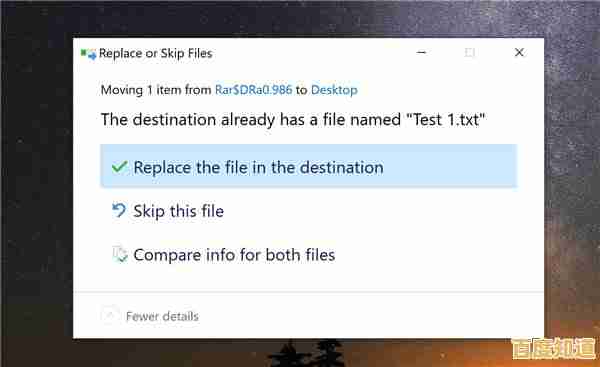
- 点击“开始”后,系统会弹出选择界面,这里就是你做决定的时候了。对于绝大多数只是想清理弹窗和垃圾文件的用户,请直接选择“保留我的文件”。
- 系统会列出将会被删除的应用程序列表,你可以看一眼,确认一下,然后点击“下一步”。
- 系统会最后向你确认一次,如果准备好了,就点击“重置”。
你的电脑就会自动重启,并开始重置过程,屏幕上会有进度百分比显示,期间电脑可能会重启好几次,这都是正常的,你只需要耐心等待,什么都不要操作。
重置完成后,你需要做什么?
(引用来源:知乎专栏“Windows系统优化”中的后续设置建议)
当电脑重置完成,进入像新电脑一样的设置界面后:
- 重新连接网络,登录你的微软账户。
- 检查个人文件。 去“桌面”、“文档”、“图片”等文件夹看看,你的文件应该都完好无损。
- 重新安装必要的软件。 去软件的官网下载最新版本重新安装,这样既能保证软件干净,也能获得最新功能。
- 进行简单的系统设置。 比如根据你的喜好调整显示设置、隐私设置等。
这个方法的好处和注意事项
- 好处: 非常安全,因为是微软官方工具,几乎不可能把系统搞坏,效果彻底,能一次性根除绝大多数由软件和系统设置引起的卡顿、弹窗问题。
- 注意: 它无法解决硬件老化(比如硬盘太旧)导致的慢,如果你的电脑本身配置很低,重置后虽然会变快,但可能幅度有限,它主要清理的是C盘的系统盘,如果你把软件都安装在D盘,那些软件同样需要重新安装才能使用。
当你觉得电脑变得臃肿不堪,各种清理软件都效果不佳时,使用Windows自带的这个重置功能,是一个非常高效且可靠的“终极手段”,它比你去找那些来历不明的“系统优化大师”要安全得多,效果也更有保障,希望这个指南能帮助你轻松搞定烦人的电脑问题!
本文由蹇长星于2025-11-07发表在笙亿网络策划,如有疑问,请联系我们。
本文链接:http://beijing.xlisi.cn/wenda/74125.html